Premiere Pro Initiation + Approfondissement
What are the aims of the training?
Training programme
Découvrir Adobe Première Pro
Apprendre son histoire
Connaître les fonctionnalités
Comprendre les différentes utilisations
Utiliser les fonctions de base de Première Pro, les formats et les couleurs
Découvrir les formats vidéo et les formats de compression : .mp4 / .h264 / .mov /...
Comprendre les formats des pixels
Différencier les modes colorimétriques
Découvrir le RVB et les profondeurs de couche
Comprendre des principaux formats graphiques : AI /.PSD /.JPEG/ .PNG
Utiliser les outils fondamentaux de Première Pro
Comprendre la notion de projet dans Adobe Premiere Pro
Gérer le paramétrage et configuration du banc de montage
Comprendre les disques de travail et de rendu
Utiliser la molette de variation de vitesse
Utiliser les raccourcis clavier
Gérer le dérushage
Comprendre la définition des points d'entrées et de sorties
Utiliser la capture à la volée
Maîtriser les notions d'uniformisation
Comprendre l'organisation et la gestion des médias
Utiliser la gestion et les recherches dans le chutier
Gérer l'organisation des séquences et des scènes
Différencier moniteur « cible » / moniteur « source »
Maîtriser les rudiments du montage
Gérer la navigation dans la timeline
Atelier : réaliser le séquençage et le montage cut d'un projet vidéo simple
Réaliser un montage
Gérer des pistes audio / vidéo
Utiliser le magnétisme de la timeline
Utiliser le cutter
Maîtriser les différentes techniques de montage non linéaire : points d'entrée et de sortie, montages à 3 et 4 points
Utiliser les pistes cibles
Utiliser l’insertion / le recouvrement de pistes audio / vidéo
Maîtriser les prélèvements / extractions de pistes audio / vidéo
Utiliser le trim mode
Maîtriser l’outil de raccord par propagation
Maîtriser les outils de raccord par modification / allongement compensée
Utiliser les outils de montage par déplacement dessus / dessous
Utiliser les options d'effets géométriques
Utiliser l’opacité
Comprendre les modes de fusion
Utiliser les séquences gigognes
Utiliser les transitions (fondus, surimpression, volets, etc.)
Gérer le rendu
Atelier : travailler en multi-pistes, organiser, raccorder et déplacer les différentes scènes et séquences. Utiliser les effets de transition
Utiliser la colorimétrie et les effets
Créer des effets (flous, netteté, etc.)
Utiliser les différentes représentations colorimétriques
Tester les outils de correction colorimétriques
Utiliser les calques de réglages
Utiliser les caches couleurs
Découvrir le Domaine Lumetri
Utiliser la grille de sécurité
Utiliser les masques
Atelier pratique : corriger la colorimétrie et le color-grading sur une séquence
Travailler le son
Comprendre la sonorisation
Utiliser le commentaire
Gérer la bande sonore
Corriger le mixage des pistes
Gérer l’audio essentiel :
Définir un type d’audio (dialogue, musique, effets sonores)
Améliorer les voix
Tester l’Auto-ducking
Atelier : utiliser une bande sonore et/ou un commentaire pour enrichir les images
Finaliser un projet
Utiliser les paramètres d'exportation
Créer l'exportation
Connaître les différents formats d'enregistrement et de compression
Utiliser l'encodage pour les différents modes de diffusion
Atelier : exporter un projet pour différents médias
Utiliser le titrage et les objets graphiques essentiels
Découvrir l’outil texte
Mettre en forme un texte
Animer un texte
Gérer un objet graphique comprenant plusieurs éléments
Utiliser et modifier des modèles de titres
Créer un modèle de titre réutilisable.
Atelier : réaliser des titres et de sous-titres, créer un générique
Animer et maîtriser la vitesse
Créer des images clés de trajectoire
Modifier les trajectoires
Déplacer dans le temps des images clés
Ouvrir l’éditeur graphique de vitesse
Lisser la vitesse à l'éloignement / à l'approche
Maîtriser les principes des courbes de vitesse
Ateliers : animer des objets sur des trajectoires, créer des accélérations et décélérations
Utiliser les pré-configurations
Importer une pré configuration
Modifier et comprendre une pré configuration
Créer une pré configuration
Atelier : créer des transitions avec des préfigurations. Créer une série d’effets et enregistrer sa propre pré configuration
Utiliser des fichiers images
Créer un habillage :
Importer des éléments à partir de Photoshop, Illustrator
Importer des éléments à partir de After Effects
Atelier : réaliser un habillage, importer des images et / ou des effets supplémentaires dans la vidéo
Synchroniser, travailler en multicam et doublures
Comprendre les problèmes de performance avec les formats trop lourds
Créer des doublures
Utiliser des doublures
Synchroniser des pistes au moyen d’un repère visuel
Créer une séquence multicam
Gérer et monter avec le mutlicam
Créer une séquence multicam avec synchronisation par l’audio
Atelier : monter une séquence multi-caméra après l’avoir synchronisée
Détourer un sujet
Utiliser l'effet Ultra Key pour détourer un sujet sur fond vert
Insérer le sujet dans un décor
Utiliser des effets pour rendre l'incrustation réaliste
Atelier : détourer un sujet et l'incruster dans un décor
Générer des masques
Utiliser les outils de formes pour créer des masques
Déformer les masques avec les outils plume
Créer un masque sur un effet
Animer les propriétés des masques
Activer le suivi de masque sur un sujet dans la vidéo
Atelier : flouter le visage d'un sujet sur la durée d'une vidéo
Finaliser un projet
Comprendre les paramètres d'exportation
Maîtriser l'exportation
Connaître les différents formats d'enregistrement et de compression
Choisir le bon encodage pour les différents modes de diffusion
Atelier : exporter un projet pour différents médias
Utiliser la transversalité avec After Effects
Utiliser Adobe Dynamic Link pour exporter dans After Effects sans rendu
Exporter une séquence Premiere Pro vers une composition liée D’After Effects
Modifier la composition sous After Effects et basculer vers Premiere : modification prise en compte
Atelier : remplacer des plans dans une séquence Premiere pro par des compositions After Effects et mettre à jour dans Premiere pro


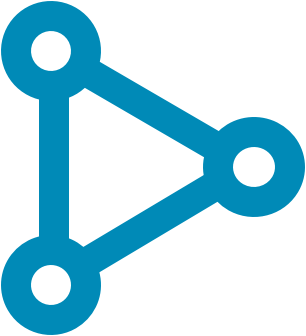
 Chargement...
Chargement...